Bash(Bourne Again Shell)是随所有 Linux 发行版一起分发的命令行和图形用户界面。使用 Windows 10 上的 Bash 并不是一个简单的过程。但是,Windows 11 包含升级的 Windows Subsystem for Linux (WSL 2.0),让您可以比以往更轻松地安装和使用 Bash。
新版本的 WSL 在虚拟机内运行真正的 Linux 内核。这意味着您在 WSL 下运行的任何 Linux 发行版都包含 Bash。
如何在 Windows 11 上安装 WSL 和 Bash
要在 Windows 11 系统上安装并运行包含 Bash 的 Linux 操作系统,您需要先安装 WSL。在 Windows 11 上,这是使用 Windows 终端 的简单过程。不要启动 CMD(命令提示符)——Windows 终端是一个不同的应用程序。
1.选择“开始”按钮,然后在搜索字段中输入“终端”。在Windows 终端窗格中选择以管理员身份运行。
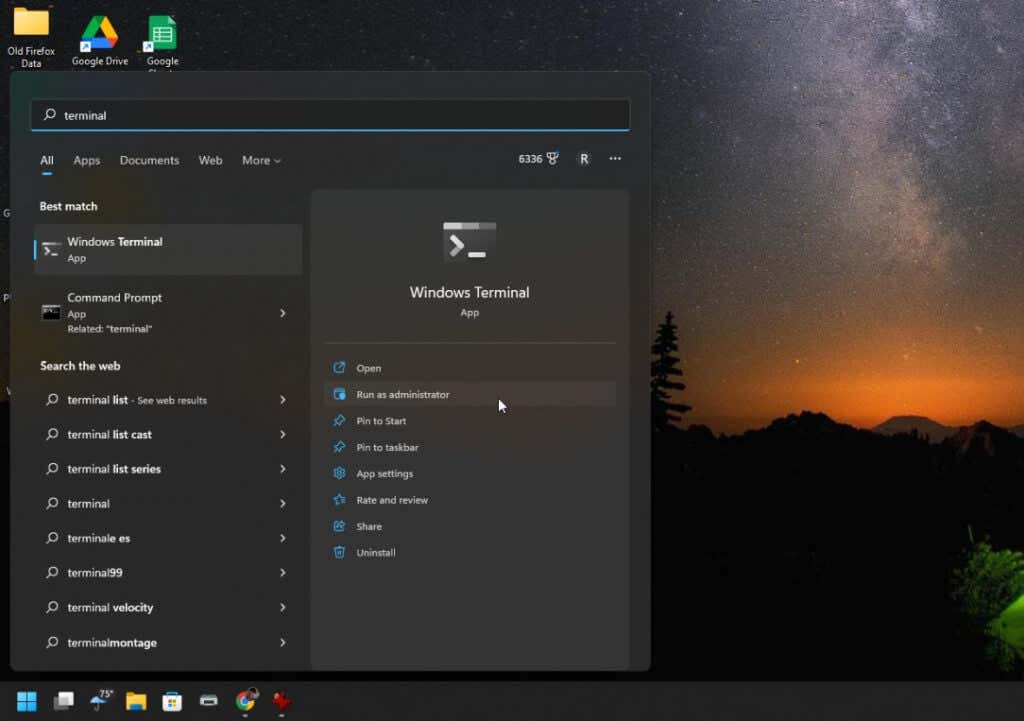
注意:如果 Windows 终端未启动,您可能需要更新它。访问 Microsoft Store 并安装latest version of the Windows 终端 。
2.在命令提示符下键入以下命令:wsl –install,,然后按 Enter。此单个命令将下载并安装适用于 Linux 的 Windows 子系统的最新版本。下载大小为数百兆字节,因此安装过程可能需要一些时间才能完成。
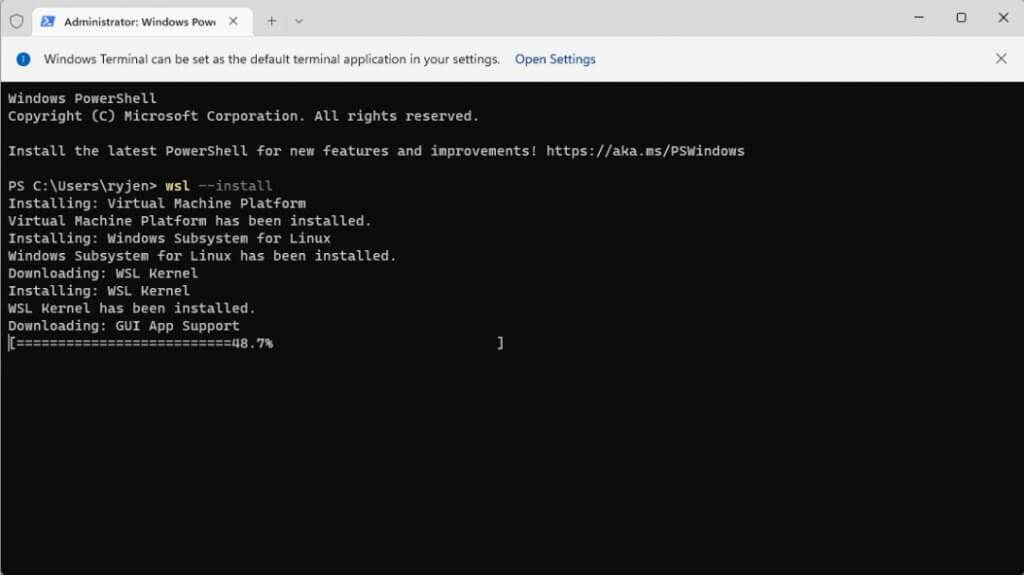
3.完成后,您应该看到消息:“请求的操作成功。”看到此消息后,重新启动系统以完成 WSL 安装。您可以在 Windows 终端中输入 shutdown /r /t 0来启动重新启动。
4.系统重新启动后,该过程将继续安装 Ubuntu 作为默认 Linux 发行版。系统将提示您输入Linux系统的用户名和密码。
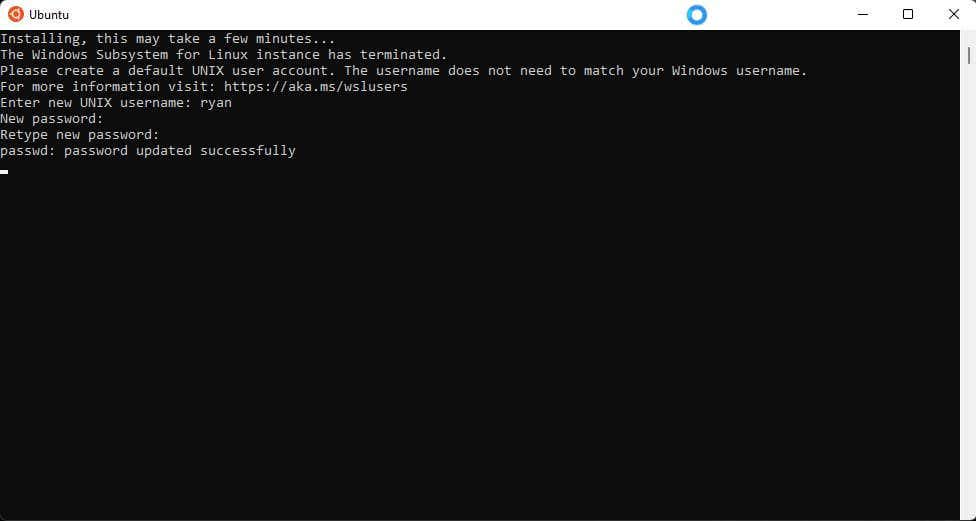
5.完成后,Ubuntu 将自动启动到 Bash shell。您可以使用通常在 Linux 中使用的相同命令,包括将 Linux 应用程序安装到此虚拟环境中。
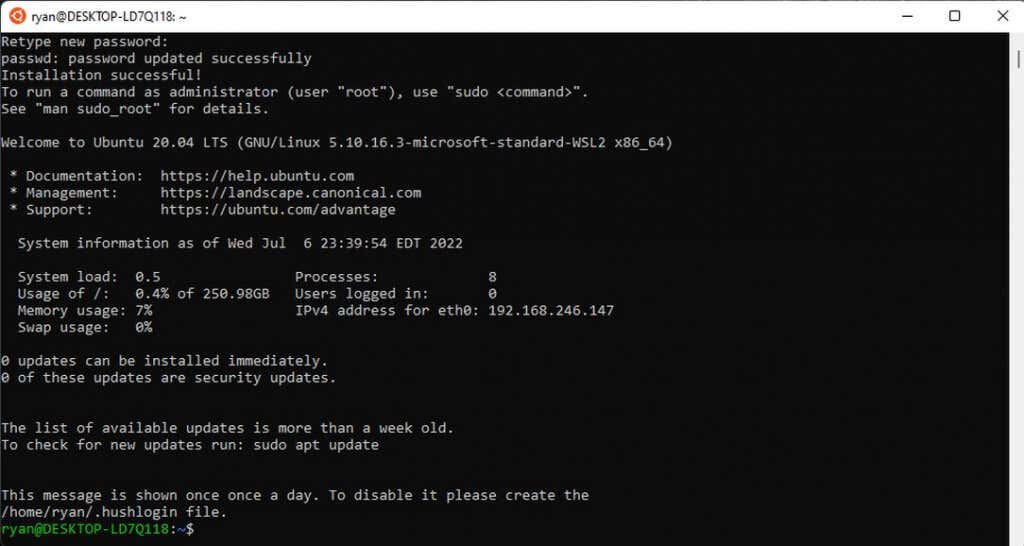
6.如果您愿意,可以安装其他 Linux 发行版 。要查看哪些可以安装,请重新打开 Windows 终端 (Powershell),输入 wsl –list –online,然后按 Enter。您将看到 Opensuse、Debian 等选项。.
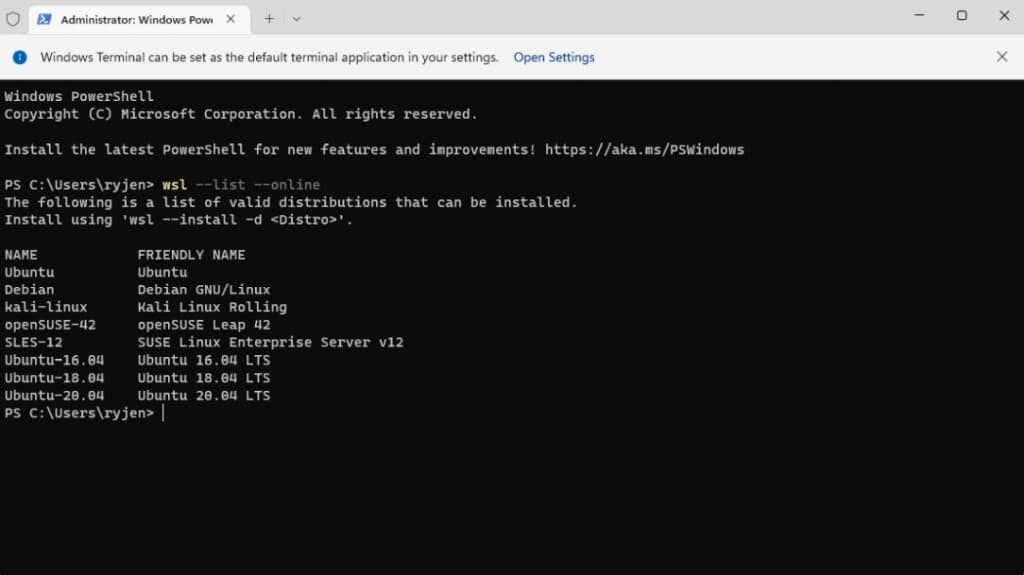
7.您可以通过在 Windows 终端中输入 wsl –install -d <<发行版名称>>来安装任何发行版。将重复与之前的 Ubuntu 安装相同的过程,您需要输入用户名和密码才能完成安装。
注意:您还可以从 Microsoft Store 在 Windows 上安装任何 Linux 发行版。
如何启动 Linux 发行版并使用 Bash
您可以使用两种方法来启动 Linux 发行版。如果您安装了 Ubuntu,则可以选择“开始”菜单,输入 Ubuntu,然后选择 Ubuntu 应用程序来启动它。
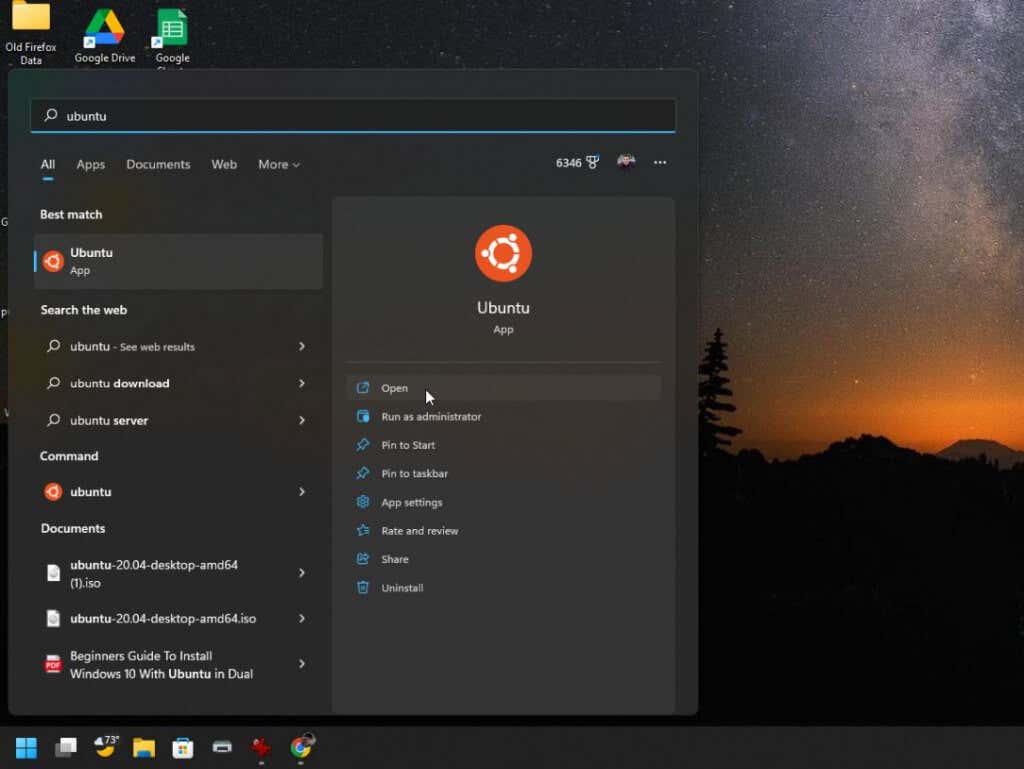
或者,您可以启动 Windows 终端,然后只需键入命令 Ubuntu 即可在 Ubuntu 环境中启动 Linux Bash shell。
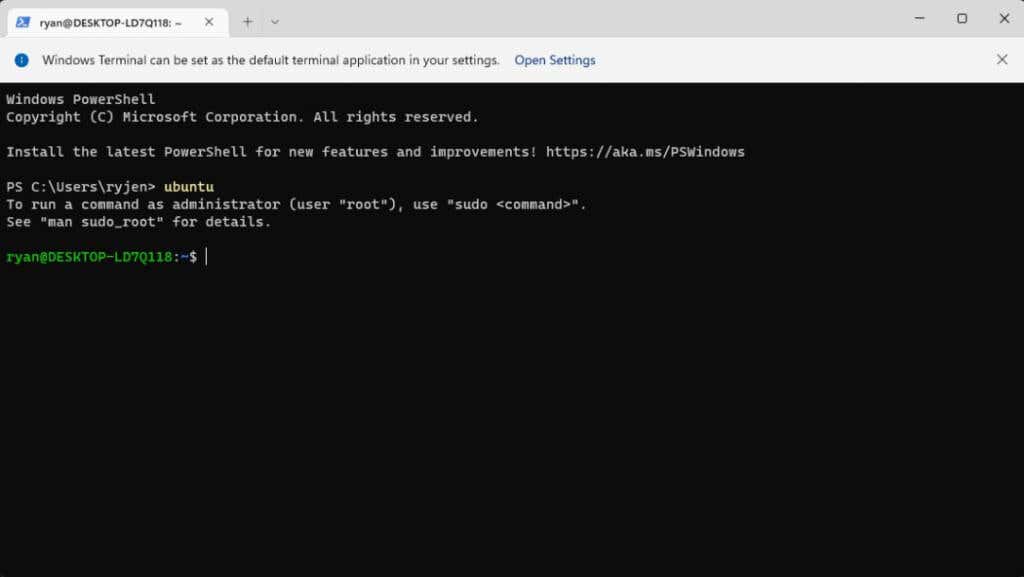
要查看可在 Bash 中使用的所有可用 Linux 命令的列表,请输入 help -d。
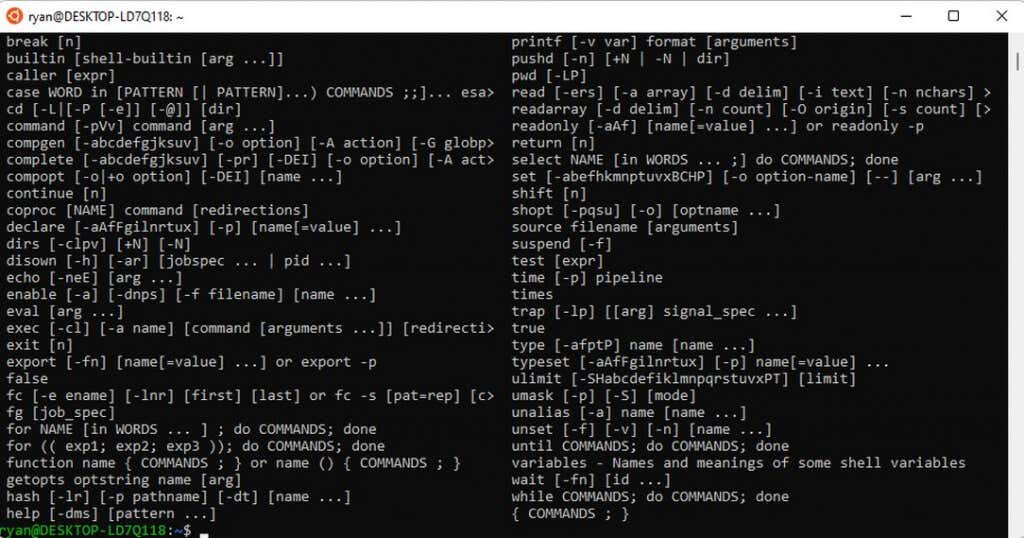
您可以通过键入 help和命令名称来获取有关各个命令的更多详细信息。例如,help printf返回命令详细信息以及有关每个命令参数的信息。
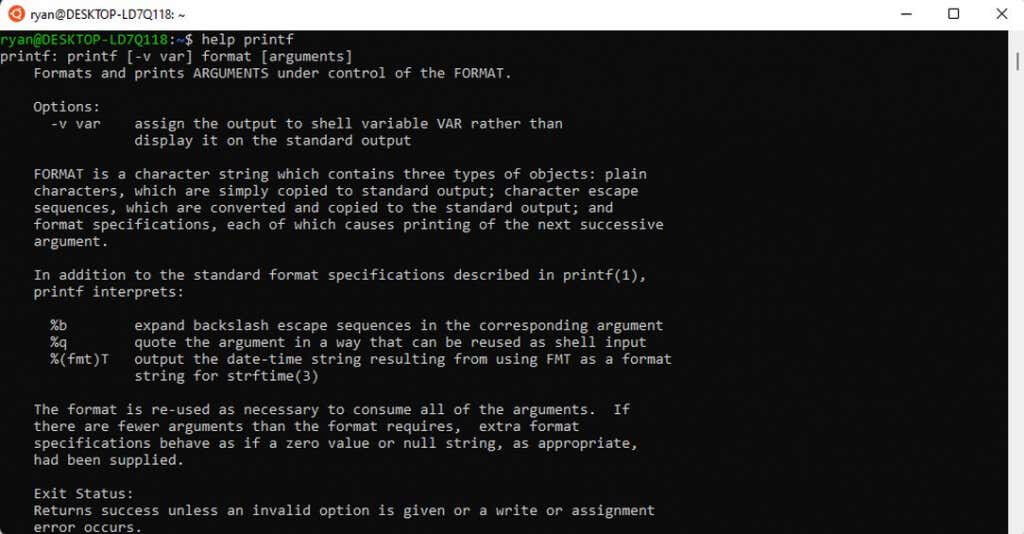
大多数人在刚开始使用时使用的一些更常见的 Bash 命令包括:
如何在 Windows 中运行 Bash 脚本
要在 Bash 中运行脚本,只需使用您最喜欢的文件编辑器(例如记事本)创建一个文本文件,并将其保存在您会记住的位置。
Bash 脚本的独特之处在于第一行必须是“#!”后跟 Linux bash 路径的路径。要查看它是什么,启动 Ubuntu 并在命令行窗口中输入 which bash。这将提供 Bash 路径。
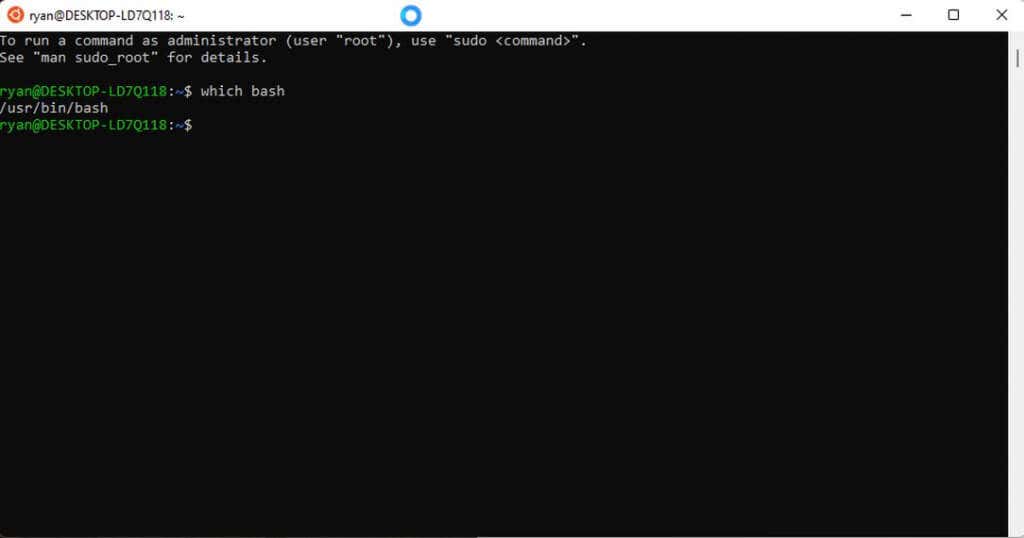
创建一个新的文本文件并将第一行包含在顶部。在此示例中,这将是:
#! /user/bin/bash
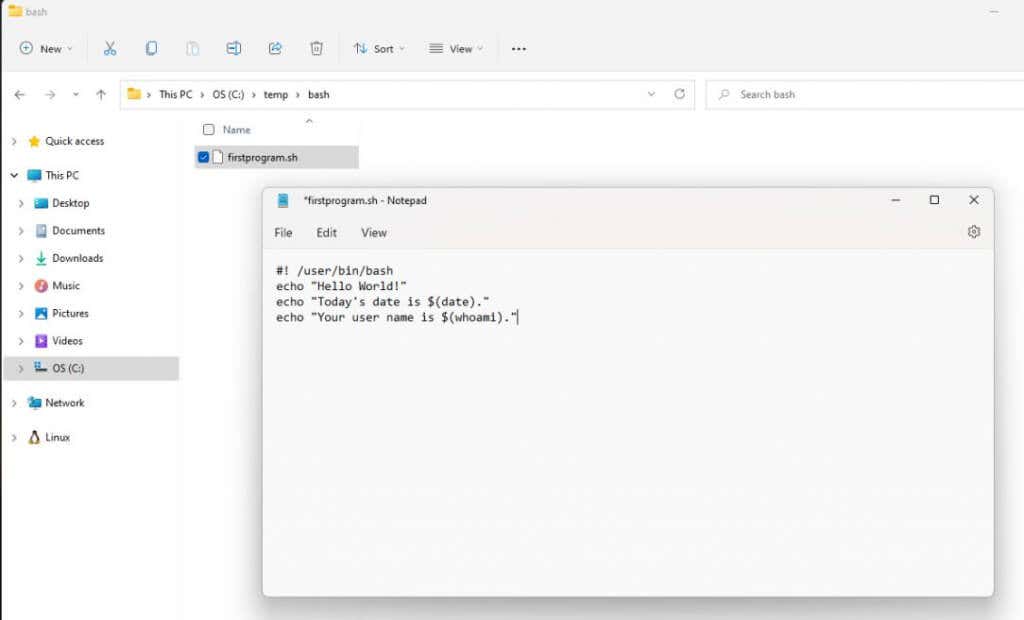
在这一行中输入您希望 Linux 运行的每个连续命令。在这个例子中:.
使用 .sh扩展名保存此文本文件。记住该文件的路径。
接下来,打开 Windows 终端并使用 cd命令导航到保存 Bash 脚本的路径。
要运行脚本,请输入 bash <<脚本名称>>。
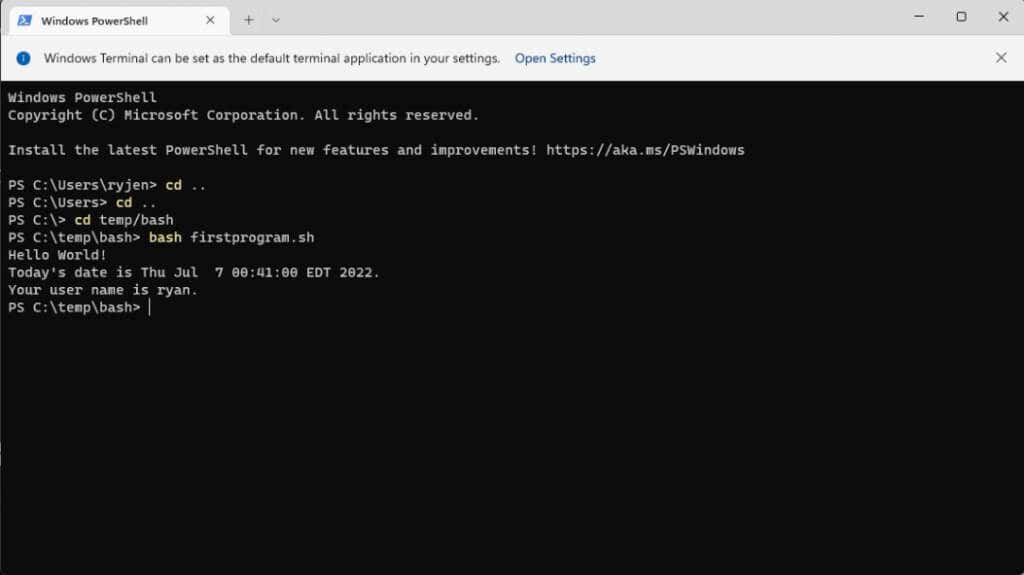
这是一个非常简单的示例,但这演示了如何使用这样的文件来制作整个 Bash 脚本程序。甚至像 IF 语句这样的编程语句也可以在脚本中包含决策功能。
该站点 SS64 提供广泛的资源 包含您可以在 Bash 终端或 Bash 脚本中使用的所有可用 Bash 命令。
您还可以查看有关使用 用于备份目录的 Linux shell 脚本 的教程。
.